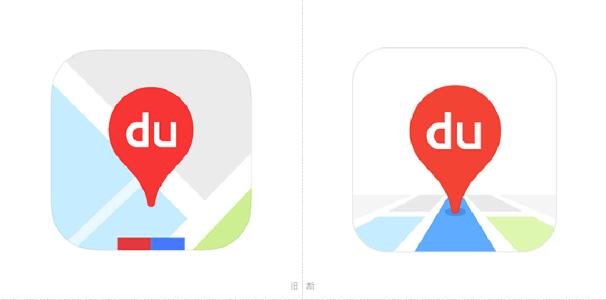相信很多用户都在电脑上使用BurnAware,那么你知道BurnAware是如何多次刻录光盘的吗?以下是BurnAware中进行光盘多次刻录的具体操作流程。到

到
1.打开BurnAware软件,选择数据光盘
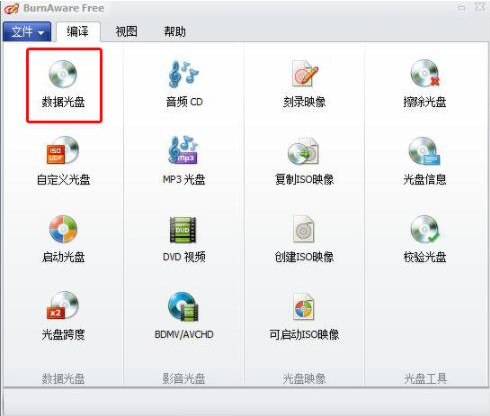
2. 如果光盘之前没有用刻录软件刻录过,它将无法识别光盘本身的内容。而如果是之前用烧录软件烧录过的,它可以识别并提示如下图,选择“是”即可。
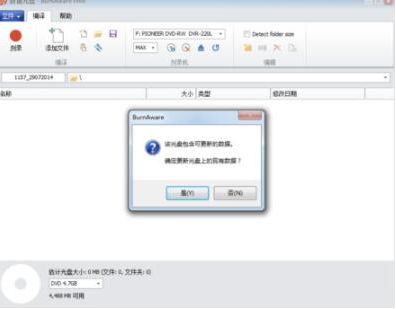
3、软件会更新光盘的数据内容,如下图,此时可以根据需要添加(只需拖放)或删除光盘上的内容,直接按delL,但是删除后数据,光盘本身的空间不会发生任何变化,并且删除的数据空间无法重新使用。您可以在BurnAware左下角看到可用空间量
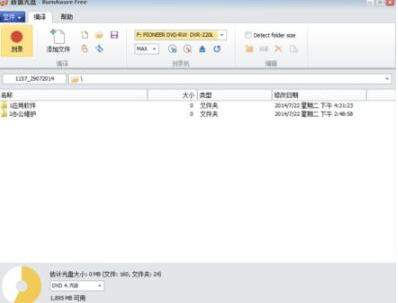
4. 下图是使用BurnAware文件夹时将添加到CD中的数据内容。光标所指的地方就是设置。点击后我们可以看到第一项是“完成光盘(无法添加更多数据)”。此时不要勾选,下次添加数据时光盘可以重复使用
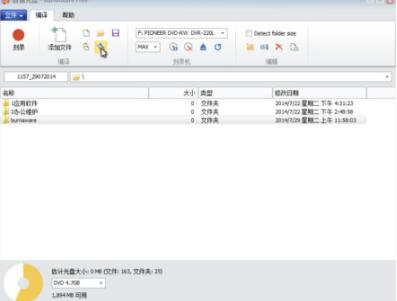
5.设置完成后,直接点击刻录。
根据上面的解释BurnAware中进行光盘多次刻录的具体操作流程,朋友们,赶紧来试试吧!